用ps为图片添加光晕特效
时间:2024-02-13 16:30作者:下载吧人气:31
本教程我们学习如何用photoshop的动感模糊滤镜为图片添加光晕。
先发效果对比图。

Ctrl+J复制背景,生成图层1,右击图层1,选择转换为智能对象。
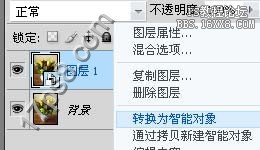
滤镜>模糊>动感模糊。

图层模式改为强光。

复制图层1,双击底部的滤镜,弹出设置。角度改为-45度。

再复制图层1,双击底部的滤镜,弹出设置。角度改为45度。

选中顶部的3个图层,ctrl+G群组。

下面加图层蒙版以去掉一些光晕。
黑白径向渐变,从花中间往右上方拉一段距离。

最终效果如下图。

标签光晕,特效,添加,图片,photoshop,用

网友评论